Para poder seguir todos estos pasos, primero es necesario haber contratado el servicio desde nuestro panel de control. Puedes consultar nuestra guía de contratación desde este enlace.
SEO PRO PANEL
Primero, inicia sesión en tu panel de control de cdmon. Desde allí, ve a la sección de gestión del hosting y selecciona "SEO PRO".

En acceder, encontrarás un botón que te permitirá acceder a la administración de la herramienta.
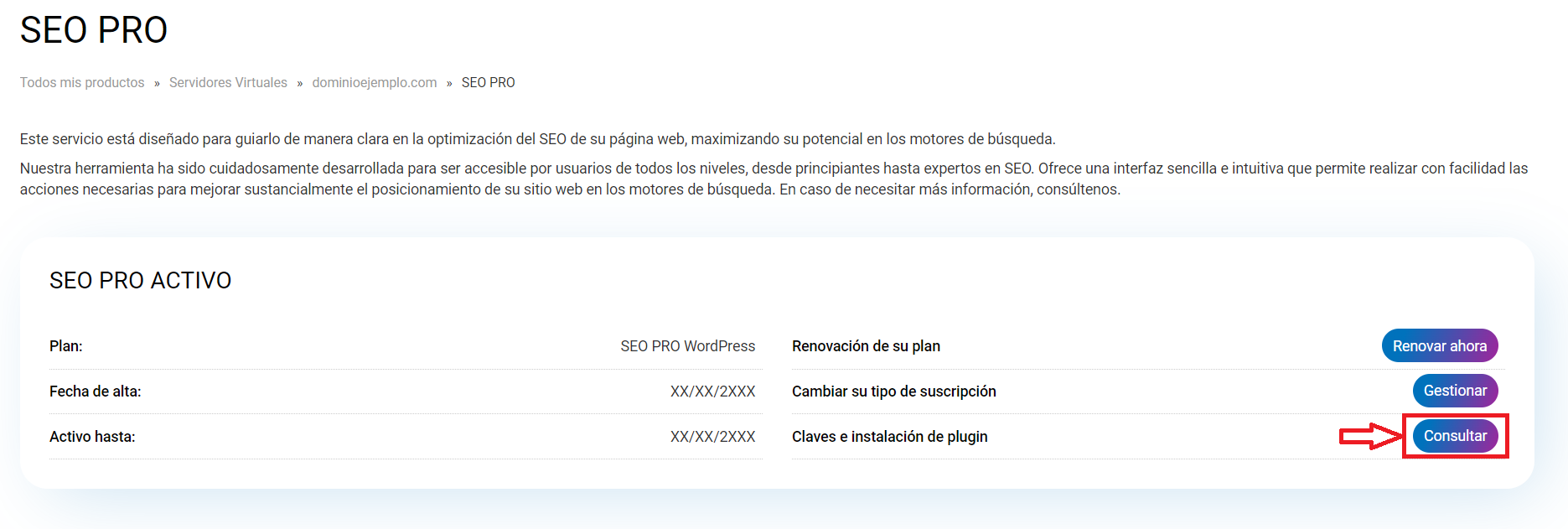
Al entrar por primera vez, SEO PRO Panel te dará la bienvenida y te guiará a través de unos pasos iniciales para configurar la herramienta a medida de tus necesidades:
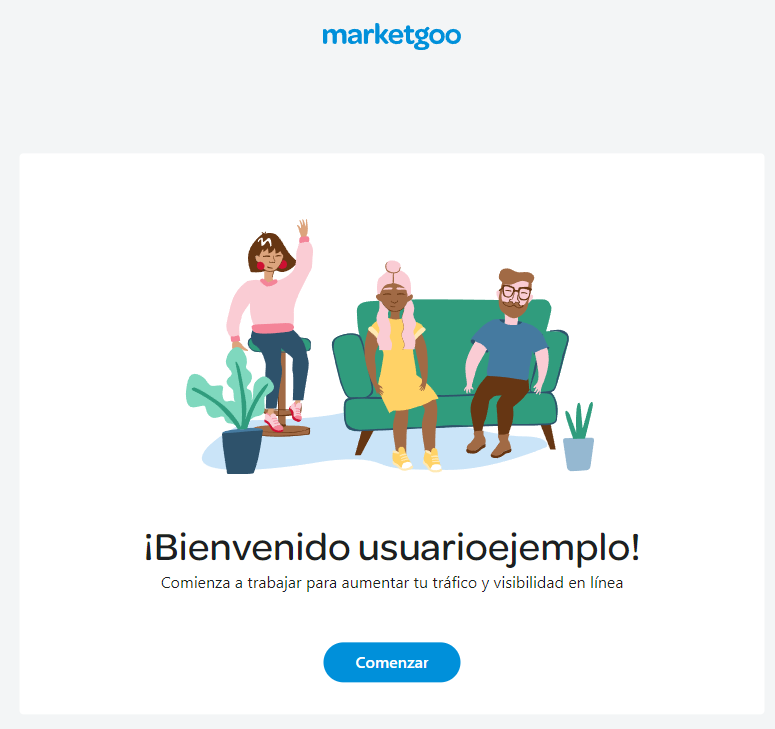
La primera pregunta es sobre tu objetivo principal para el sitio web. Aquí puedes seleccionar cualquiera de las opciones que aparecen, como por ejemplo, para promocionarte o para entretener a tu audiencia con contenido multimedia. Selecciona la opción que mejor describa tu propósito.
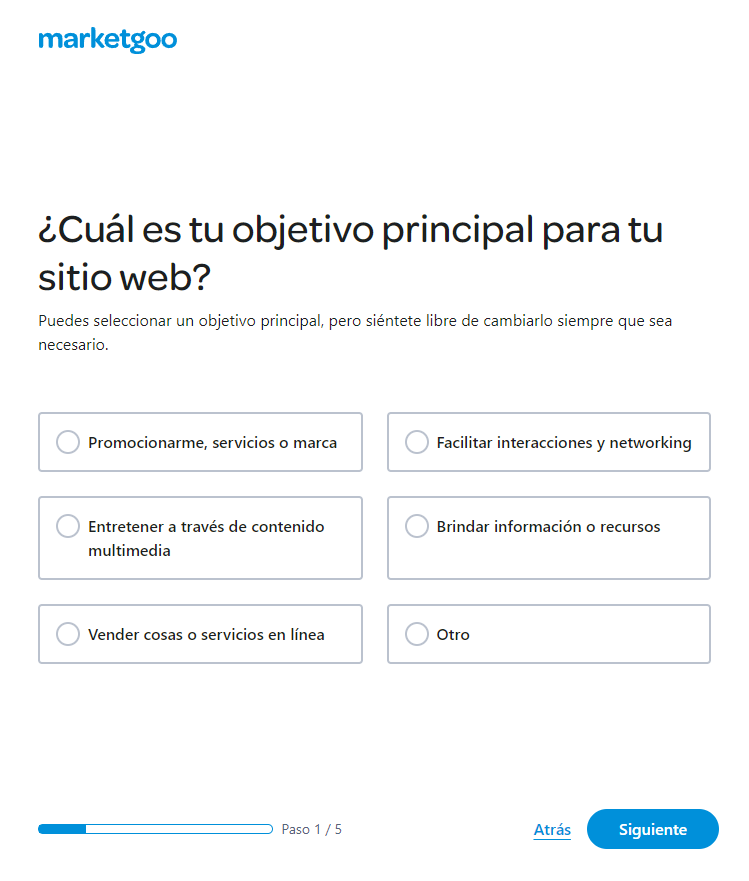
Luego, te pedirá que indiques la industria principal a la que pertenece tu sitio web.
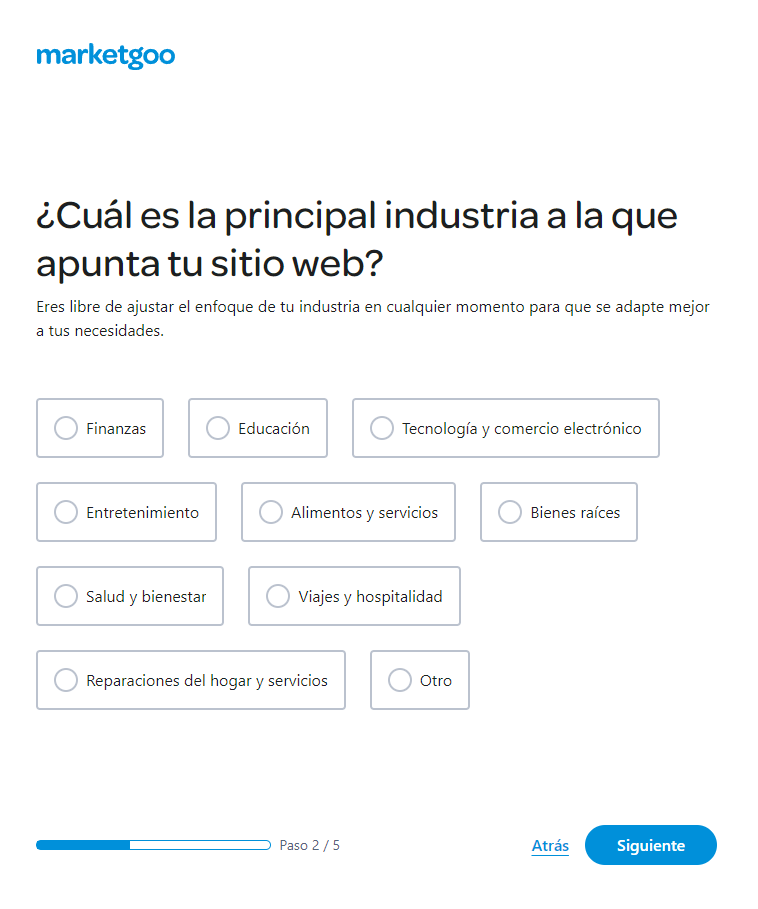
Seguidamente, confirmarás el país objetivo al que apuntas con tu contenido.
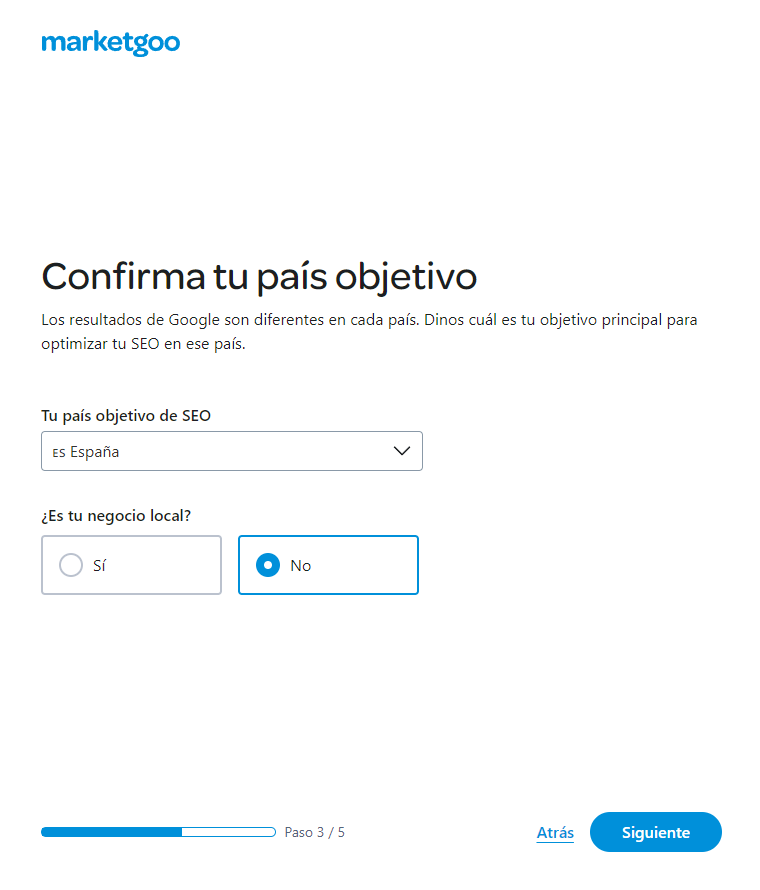
Después, la herramienta te sugerirá algunas palabras clave para rastrear. Estas sugerencias se basan en el nombre de tu dominio. Acepta las que te parezcan relevantes o las que consideres que pueden ayudar a mejorar la búsqueda de tu sitio web, puedes agregar nuevas palabras a posterior.
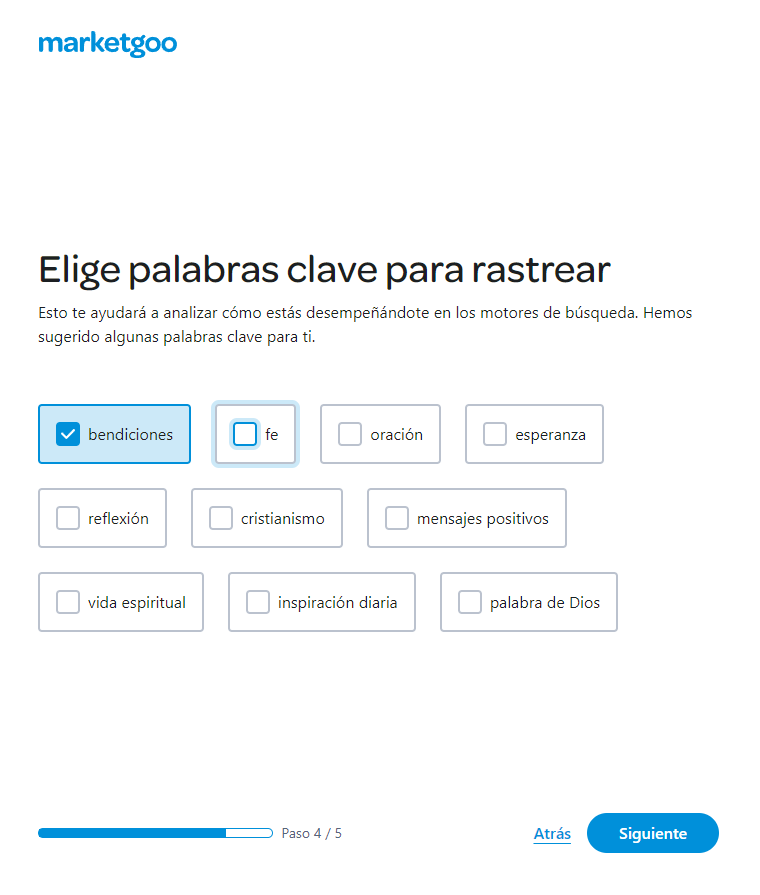
Finalmente, elige los competidores que deseas seguir. Esto te permitirá comparar estrategias SEO de estos competidores y poder mejorar las palabras claves de tu sitio y los backlinks de la web. También puede personalizar esto más adelante.
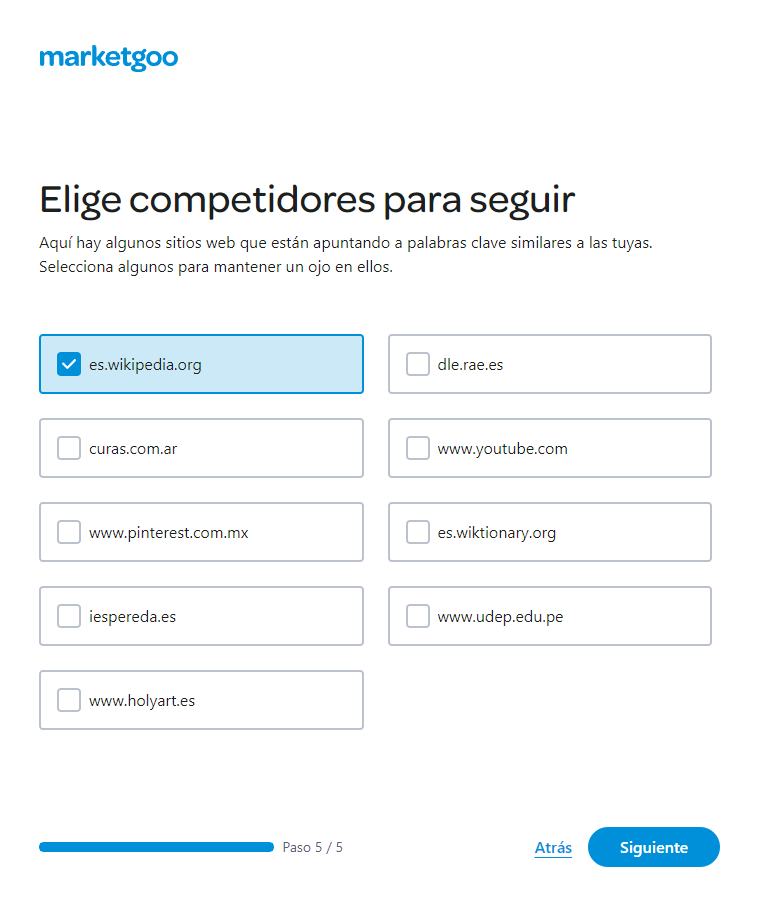
Una vez hayas completado estos pasos, visualizarás este mensaje conforme has finalizado la configuración inicial. Clicando en “Comenzar”, accederás al panel principal de la herramienta:
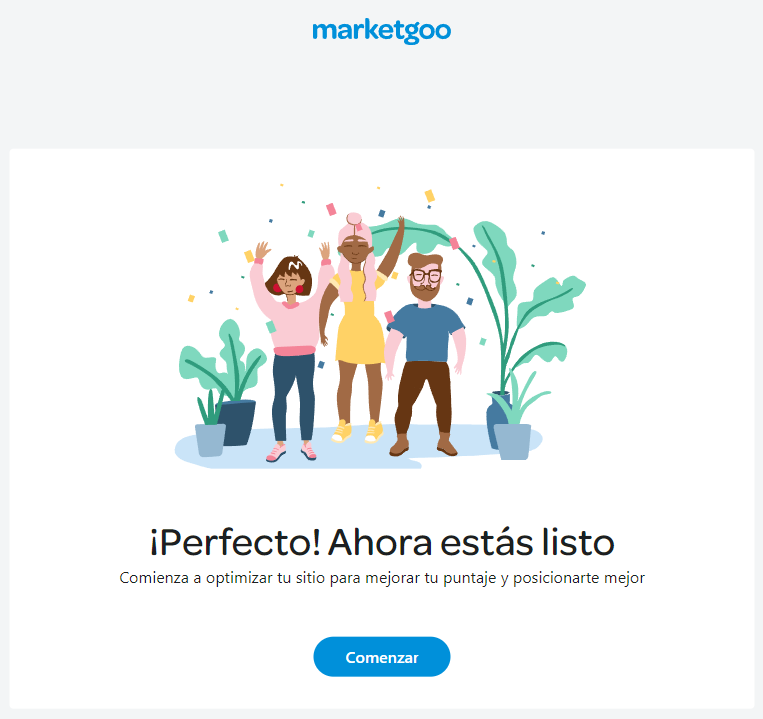
Una vez completada la configuración inicial, accederás al panel principal de SEO PRO Panel, donde se muestra:
Plan de SEO (Home): Este es el inicio de la herramienta. Aquí verás un resumen de tu calificación SEO actual, representada en un porcentaje. Puedes hacer clic en este porcentaje para ver más detalles.
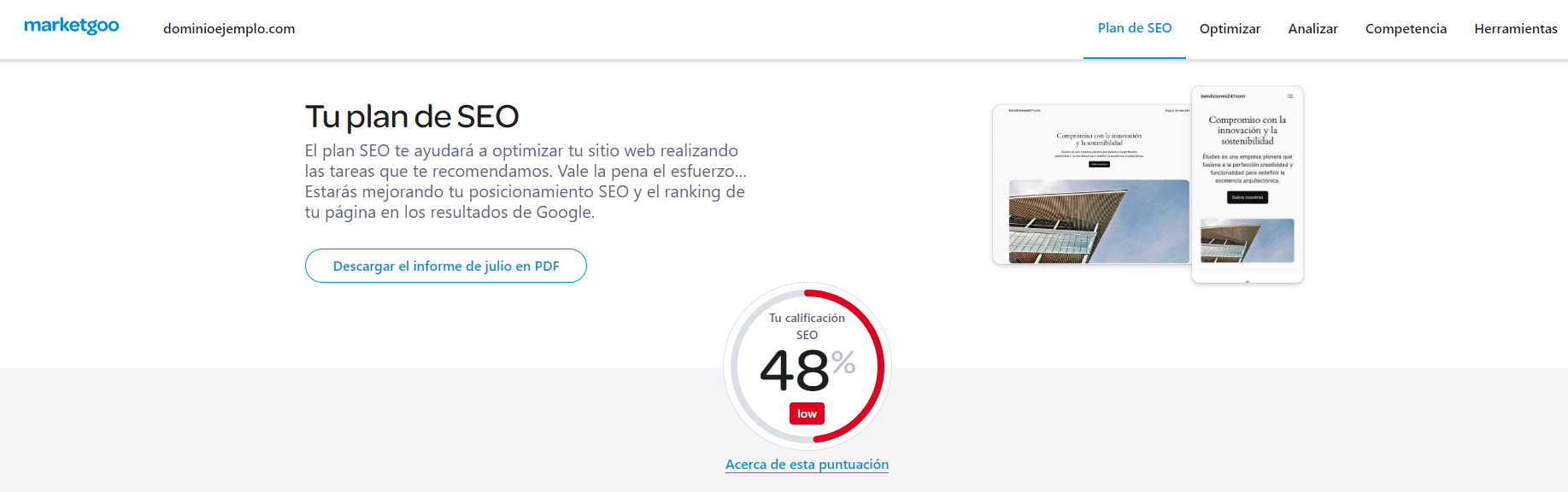
Abajo del porcentaje, se listan las tareas pendientes, que son mejoras sugeridas para tu sitio (optimizar). Esto incluye elementos como la indexación de la página en Google. Cómo indexar una web mediante un archivo sitemap en Google
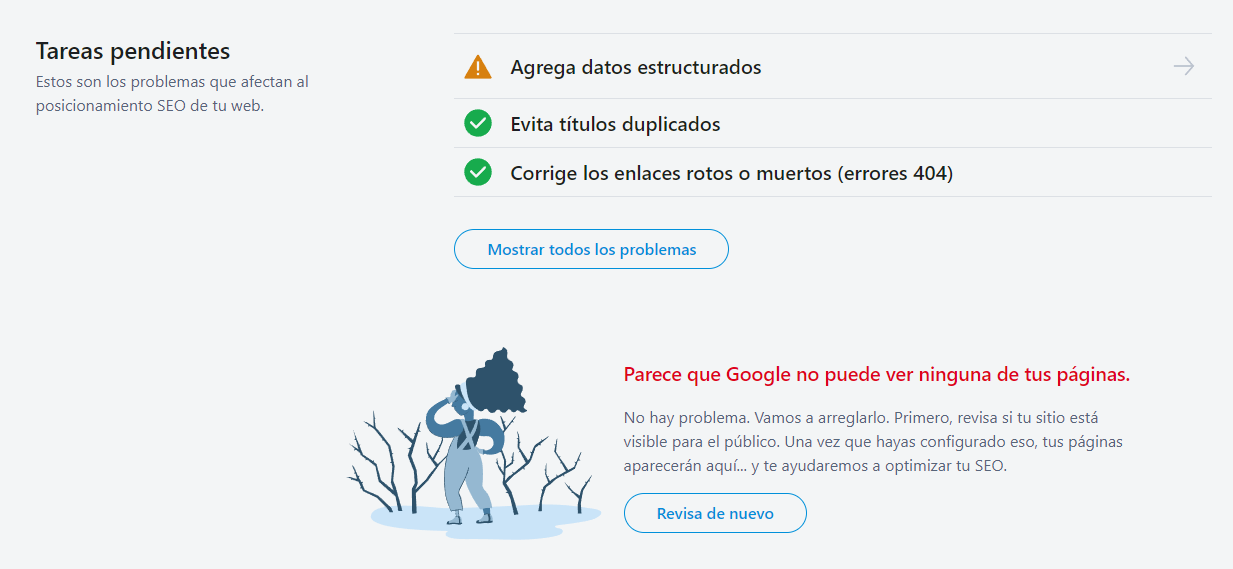
Desde esta misma ventana de “Plan de SEO”, también tienes accesos directos a otras secciones como "Analizar" y "Competencia".
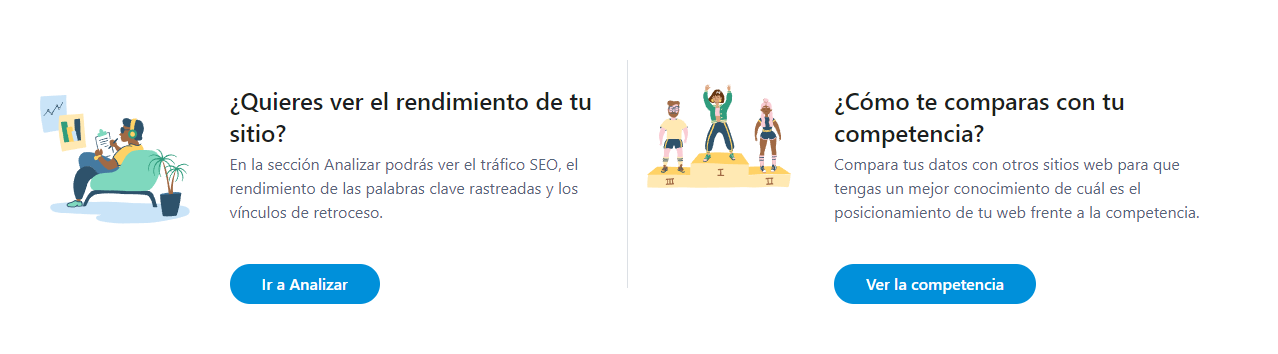
En la sección de “Analizar”, puedes ver el tráfico SEO, el rendimiento de las palabras clave rastreadas y los backlinks, al igual que también puedes añadir/eliminar nuevas palabras al sitio. Esta sección te ofrece una visión profunda de cómo está funcionando tu sitio en términos de SEO.
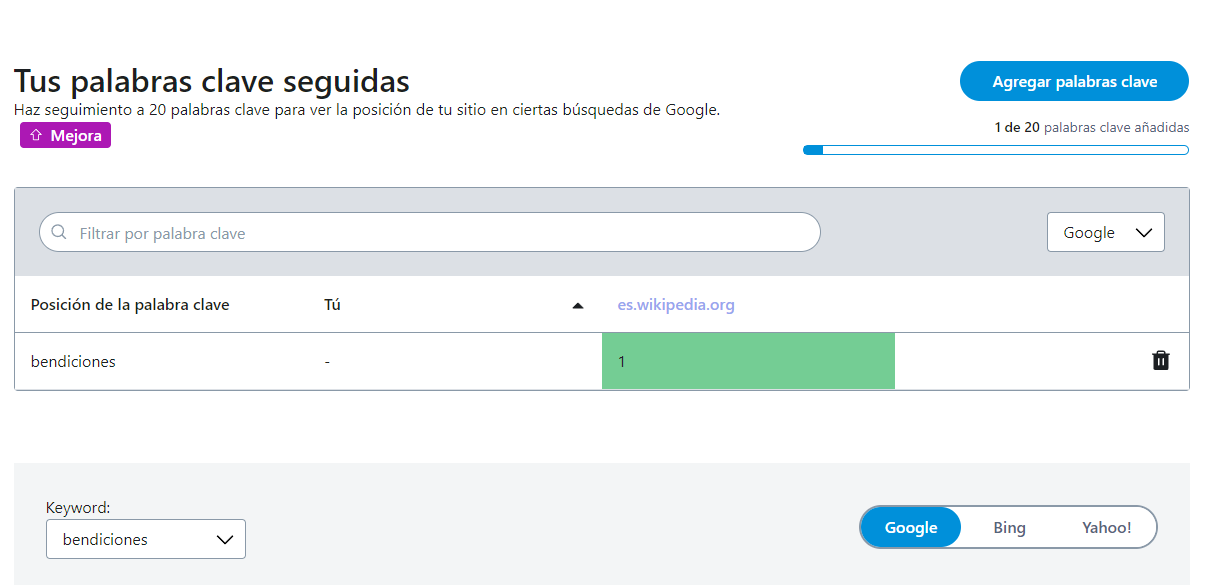
Desde la sección de “Competencia”, te permite agregar y gestionar tus competidores. Puedes comparar los datos de otros sitios web con las palabras clave de tu sitio, obteniendo una perspectiva clara de tu posición en el mercado.
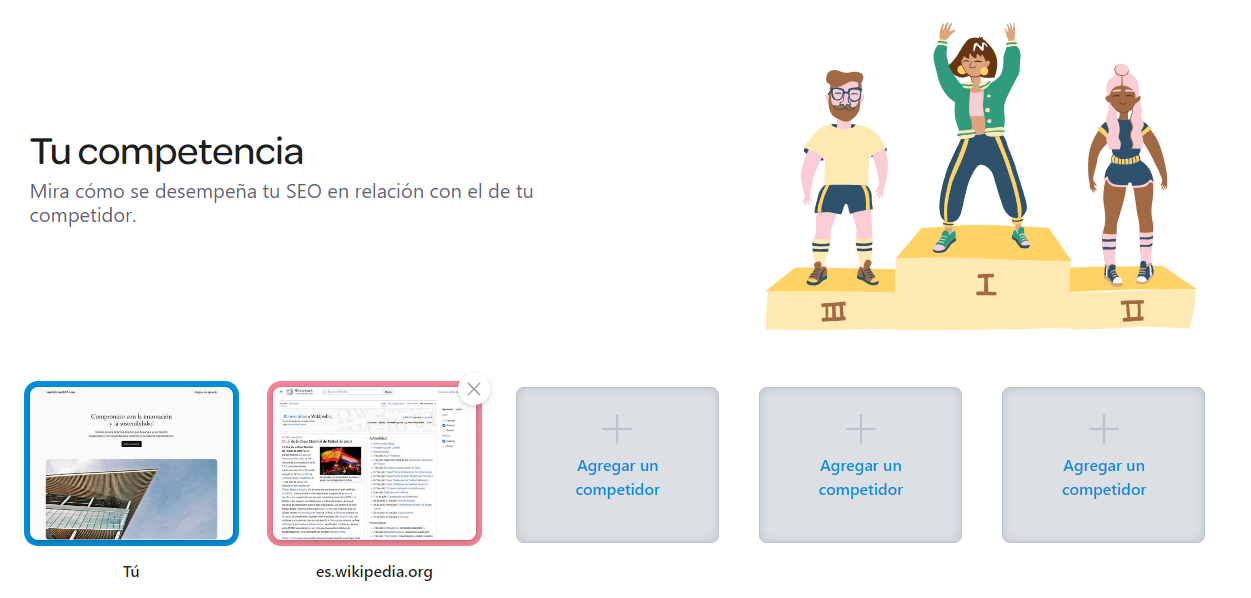
Finalmente, en la sección de “Herramientas”, puedes personalizar los ajustes de tu sitio. Puedes añadir detalles como la dirección física de tu negocio, el nombre de la empresa, el código postal, la ciudad, etc. Esta personalización ayuda a afinar aún más tu estrategia de SEO.
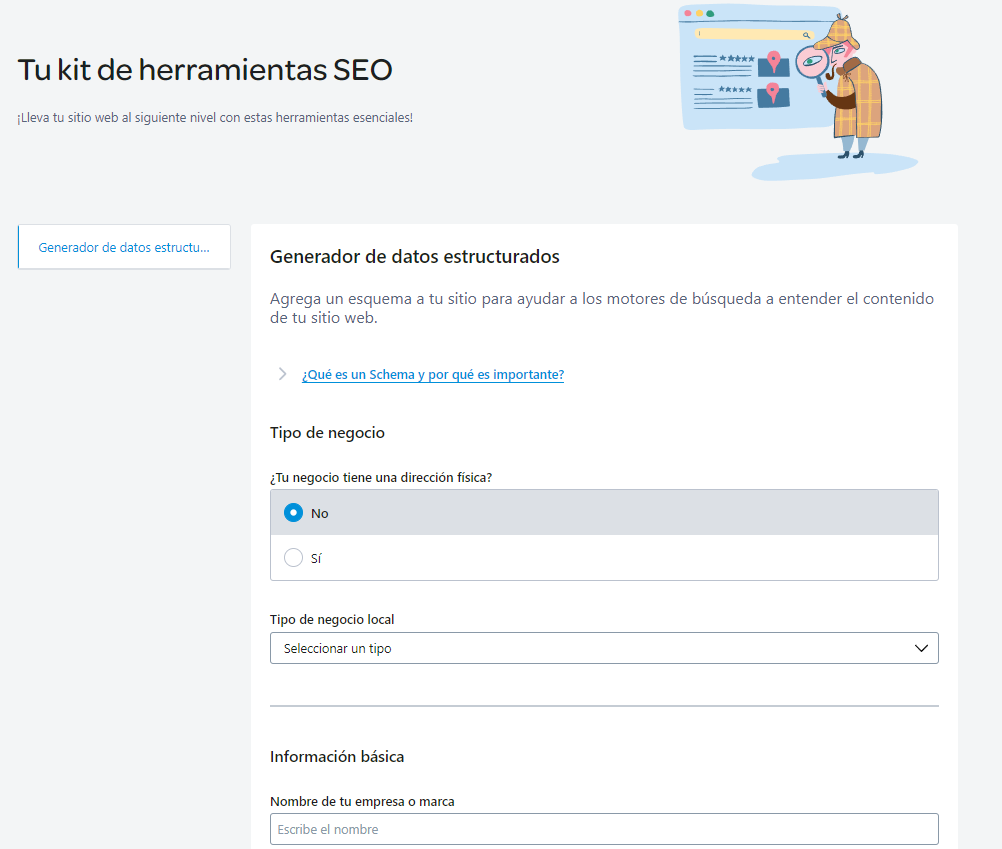
SEO PRO WORDPRESS
Primero, inicia sesión en tu panel de control de cdmon. Desde allí, ve a la sección de gestión del hosting y selecciona "SEO PRO".

En acceder, encontrarás un botón que te permitirá poder descargar el plugin y obtener la licencia de uso para su WordPress:
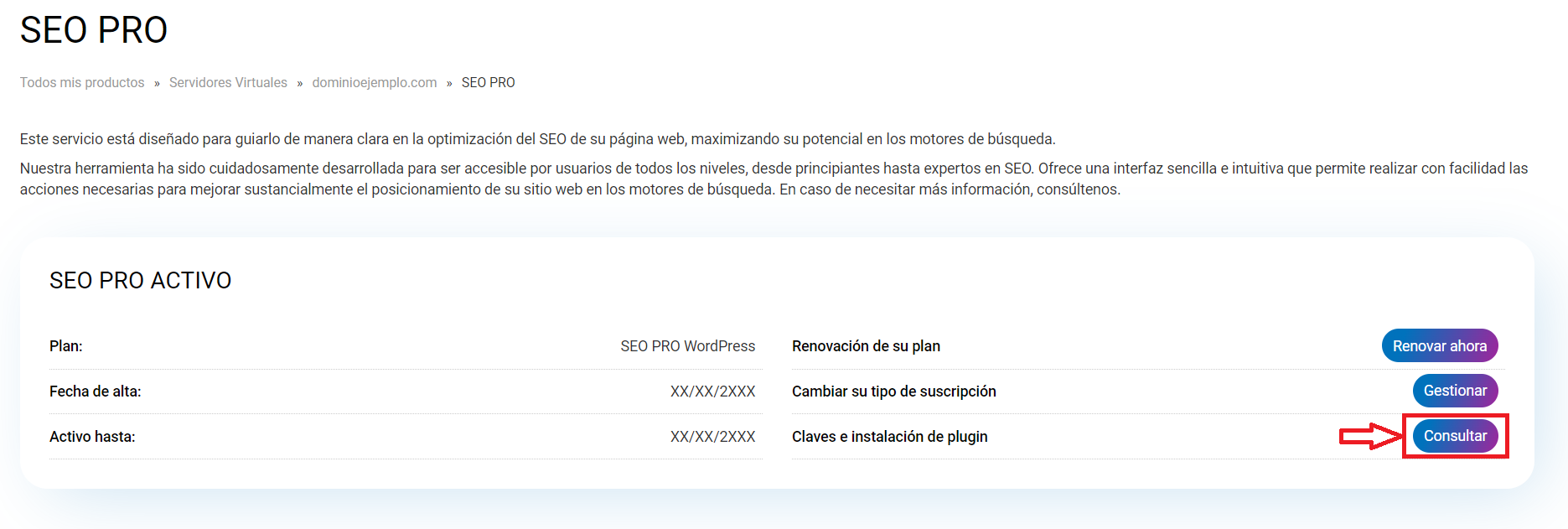
Desde esta ventana, debe clicar en el enlace en que le aparece y también deberá copiar la licencia que se muestra en el cuadro inferior:
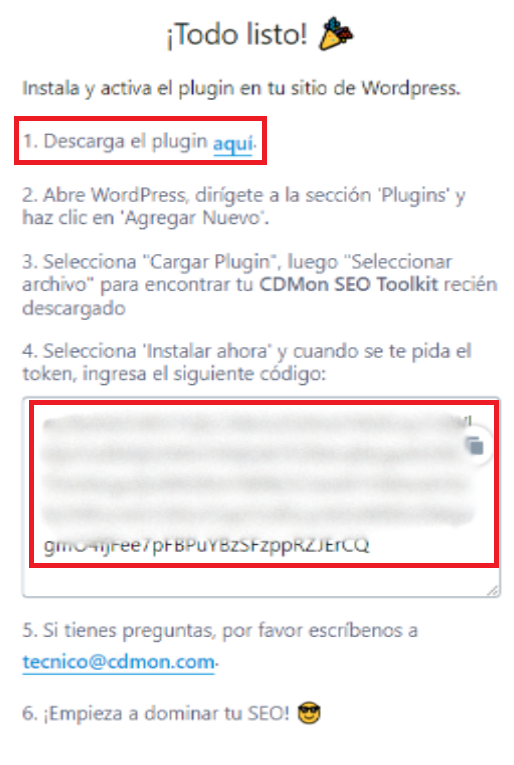
Seguidamente, ve a tu WordPress y dirígete a la sección de "Plugins", concretamente en “Añadir nuevo plugin”
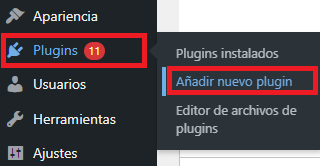
En acceder ahí, debe ir a la parte superior y clicar en “Subir plugin”:

Desde aquí, debe subir el fichero comprimido que ha descargado en nuestro panel de control y clicar en “Instalar ahora”:
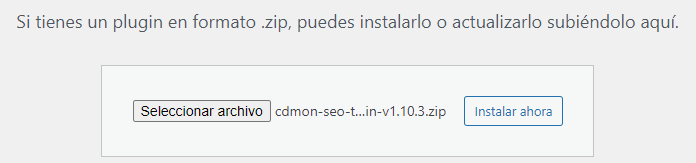
Si el plugin se instala correctamente, el panel de WordPress permitirá “Activar el plugin”:
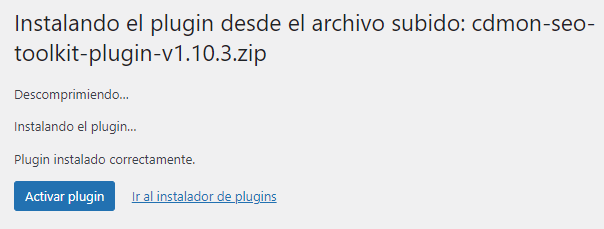
Al activar el plugin, lo primero que le solicitará es la licencia que se obtiene en nuestro panel de control, aquí deberás introducir el código de su SEO PRO WordPress:
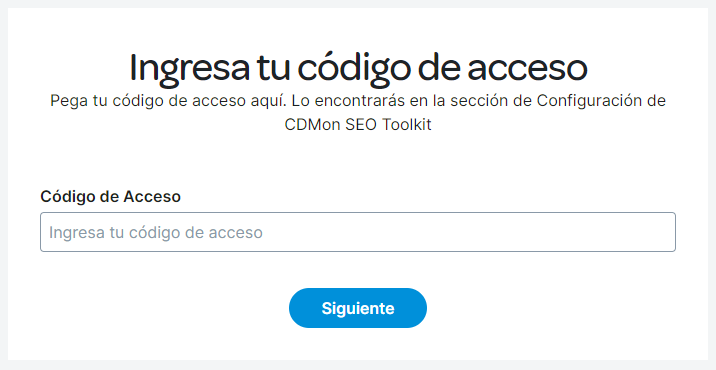
Con la licencia ya activada y acceder a la gestión del plugin, serás recibido con una evaluación general de tu SEO, donde muestra un porcentaje de puntuación y las mejoras pendientes que pueda tener tu sitio:
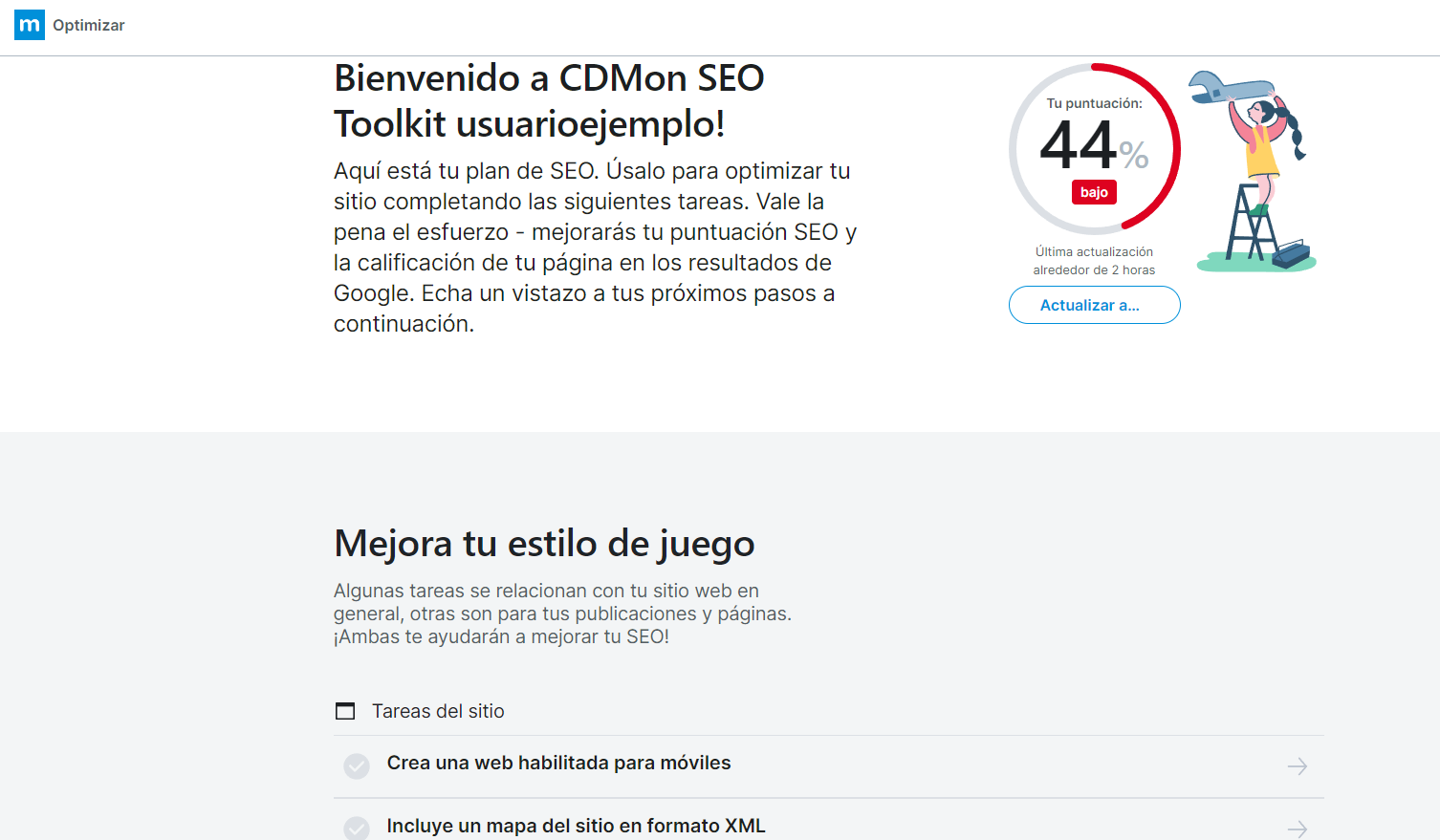
El plugin dispone de varias secciones que permiten personalizar y configurar el sitio para mejorar el SEO general del WordPress:
Análisis: Aquí puedes añadir competidores y ver cómo se compara con tu sitio.
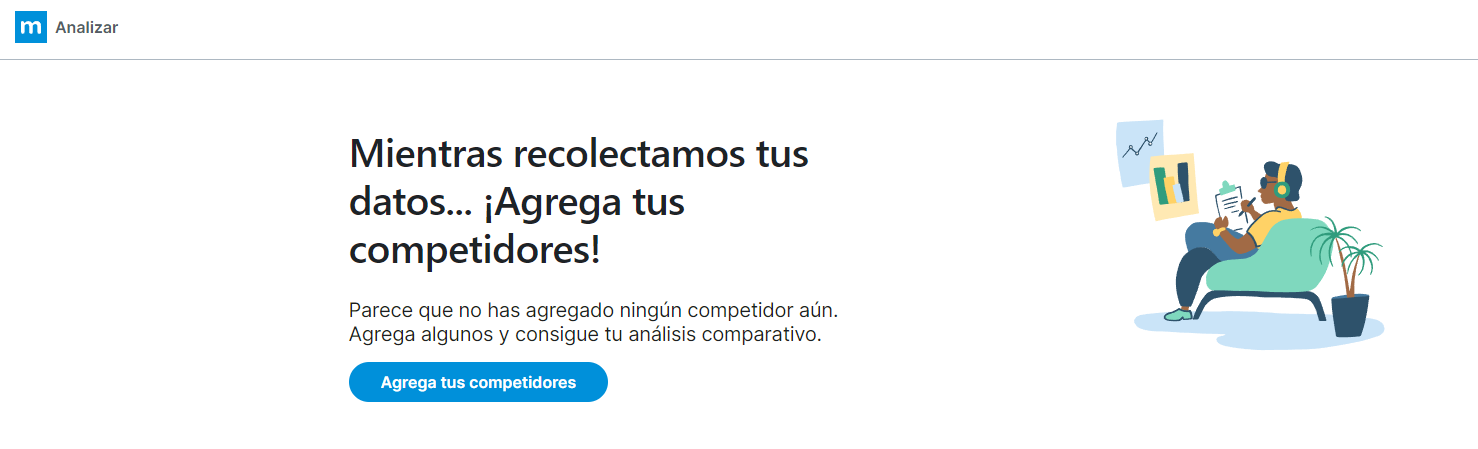
Apariencia de la búsqueda: Aquí puedes observar y ajustar cómo se muestra tu página de inicio y artículos, de este modo puedes enfocar con más detalle las mejoras o cambios a realizar.
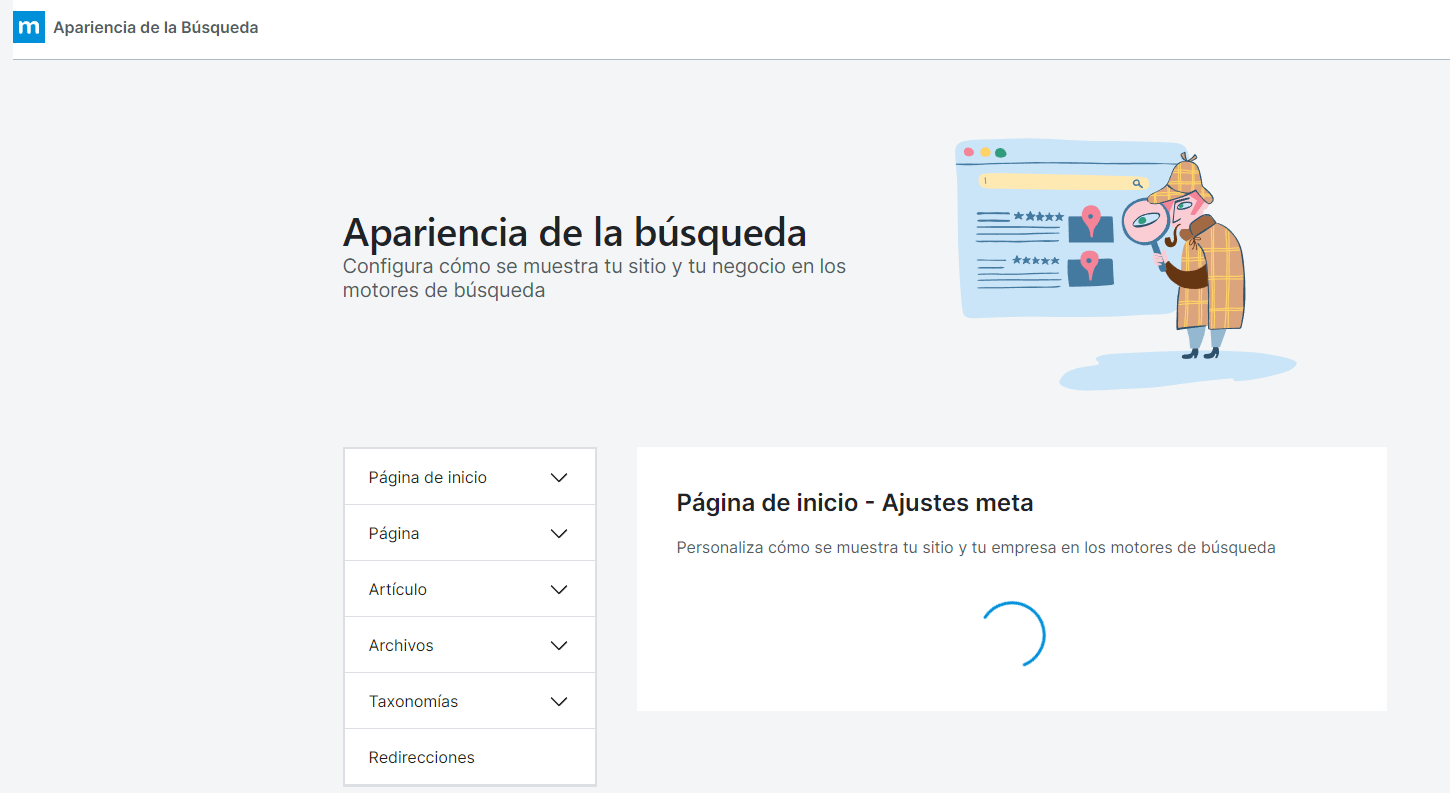
Ajustes: Desde esta sección puedes personalizar la información de tu sitio, como el nombre de la empresa, número de teléfono, país objetivo, objetivo principal del sitio web, añadir un logo de tu empresa, etc. En “Configurar el complemento” puedes ver la licencia de uso de tu plugin y desactivarla si es necesario:

Tanto SEO PRO Panel como SEO PRO WordPress proporcionan herramientas completas para mejorar el SEO de tu sitio web. Siguiendo estos pasos iniciales, podrás comenzar a optimizar tu web y atraer más tráfico.
Para más información y detalles específicos de cada sección, puedes contactar con nosotros.